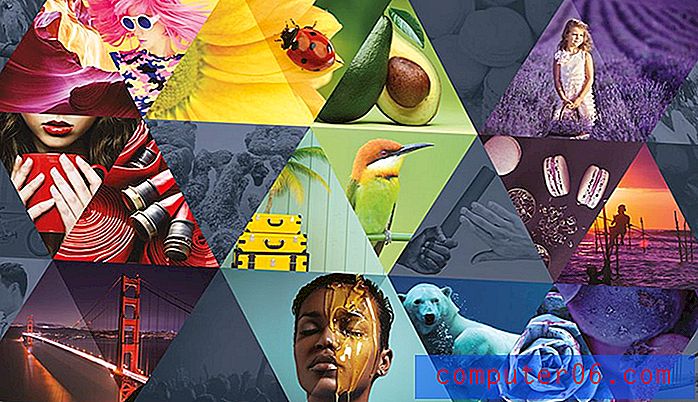Kako mogu privatno pregledavati u Chromeu u sustavu Windows 10?
Gotovo svaki web preglednik koji koristite na računalu ili pametnom telefonu ima neku vrstu privatnog pregledavanja. Nažalost, većina njih ima svoje ime za ovu značajku, pa ako dolazite u Chrome iz drugog web-preglednika, možda ćete se mučiti s pronalaženjem opcije koja vam omogućuje privatno pregledavanje.
Bez obzira želite li posjetiti web mjesto bez da ste prijavljeni na svoj račun ili jednostavno želite pregledati web stranicu koja neće biti spremljena u vašu povijest, to je moguće u Google Chromeu. Naš vodič u nastavku pokazat će vam kako brzo otvoriti prozor privatnog pregledavanja u Chromeu na računalu sa sustavom Windows 10.
Kako započeti privatno pregledavanje u pregledniku Chrome za Windows
Koraci u ovom članku izvedeni su na Windows 10 prijenosnom računalu koristeći verziju 75.0.3770.100 web preglednika Google Chrome.
1. korak: pokrenite Google Chrome.
2. korak: Kliknite gumb Prilagodi i upravljajte Google Chromeom u gornjem desnom kutu prozora. To je gumb s tri točke.

Korak 3: Odaberite opciju Novi anonimni prozor .
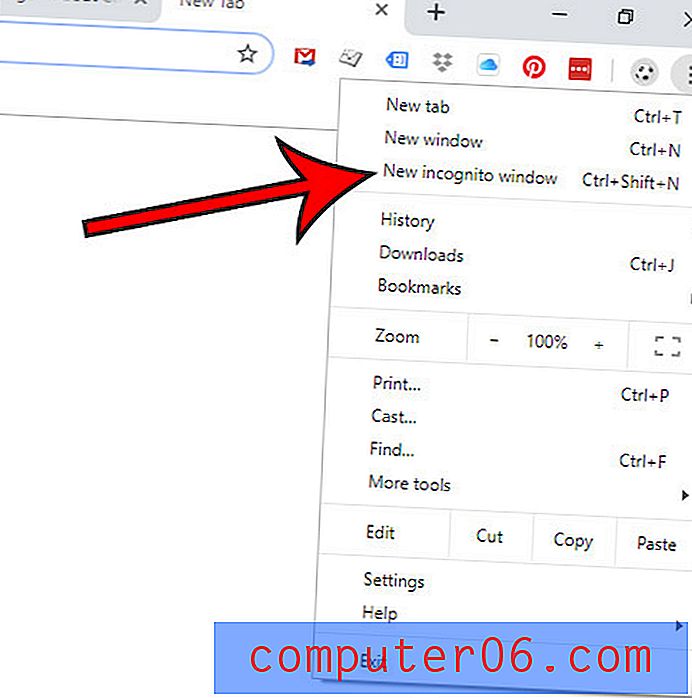
Tada biste trebali vidjeti prozor u nastavku koji vam daje do znanja da se nalazite u anonimnom načinu, što je Chromeova inačica privatnog pregledavanja. Za izlaz iz načina anonimnosti jednostavno kliknite crveni X u gornjem desnom kutu prozora da biste ga zatvorili.
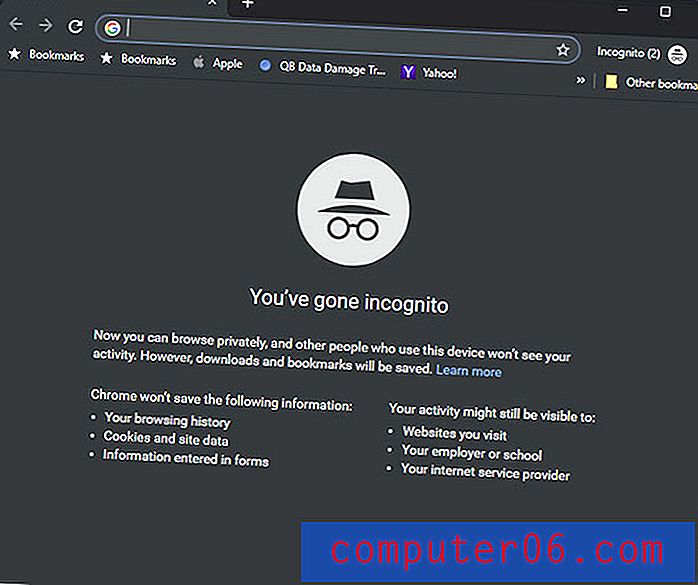
Možete koristiti i tipkovni prečac Ctrl + Shift + N dok ste u Chromeu da biste pokrenuli i anonimni prozor.
Je li u Chromeu instalirano proširenje koje negativno utječe na vaše iskustvo pregledavanja? Otkrijte kako ukloniti Chromeovu ekstenziju ako vam je više ne trebate ili želite.